Så här grupperar du genvägar i aktivitetsfältet genom att använda Aktivitetsfältet
- Som ett nytt Windows 10-verktyg kan TaskbarGroups hjälpa dig att samla flera genvägar i aktivitetsfältet.
- Ta en närmare titt på stegen nedan för att snabbt gruppera ikoner i aktivitetsfältet i Windows 10.
- Förutsatt att du vill hitta liknande tips och tricks, kolla gärna det här Aktivitetsfältet.
- För mer användbara guider att följa på din dator, se till att du bokmärker vårt Tech Tutorials Hub också.
För att åtgärda olika datorproblem rekommenderar vi Restoro PC Repair Tool: Denna programvara reparerar vanliga datorfel, skyddar dig mot filförlust, skadlig programvara, maskinvarufel och optimerar din dator för maximal prestanda. Åtgärda PC-problem och ta bort virus nu i tre enkla steg:
- Ladda ner Restoro PC-reparationsverktyg som levereras med patenterade teknologier (patent finns här ).
- Klicka på Starta skanning för att hitta Windows-problem som kan orsaka PC-problem.
- Klicka på Reparera alla för att åtgärda problem som påverkar datorns säkerhet och prestanda
- Restoro har laddats ner av 662 786 läsare den här månaden.
TaskbarGroups är ett utmärkt Windows 10- verktyg som enkelt kan samla flera genvägar i aktivitetsfältet för bättre organisation och extra utrymme.
Det är viktigt, särskilt om du brukar fästa dina mest använda applikationer, mappar eller till och med papperskorgen.
Med tanke på dina handlingar kan aktivitetsfältet bli trångt på nolltid. Men du kan nu undvika det genom att helt enkelt gruppera genvägarna i aktivitetsfältet.
TaskbarGroups utvecklades av Jack Schierbeck. Han släppte precis källkoden på Github och avslöjade följande om det faktiska verktyget:
Lätt applikation som låter användare skapa och fästa grupper till Windows aktivitetsfält och skrivbord
Hur kan jag gruppera genvägar i aktivitetsfältet?
- Först ladda ner TaskbarGroups-appen.
- Extrahera TaskbarGroups-arkivet och kör den körbara filen som den innehåller från mappen som innehållet extraherades till.
- För att skapa en grupp för aktivitetsfältet, välj bara alternativet Lägg till aktivitetsfältgrupp.
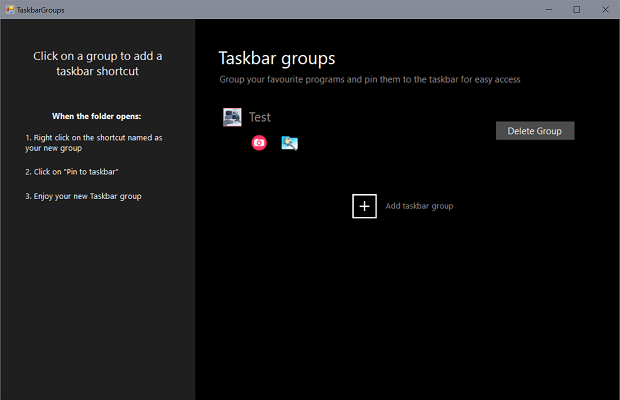
- Ge den en lämplig titel och ställ in en gruppikon för den.
- Du kan nu lägga till programgenvägar till gruppen.
- Med gruppen fäst i aktivitetsfältet, klicka gärna på den fästa gruppen och öppna överlägget inklusive alla grupperade program.
- Slutligen klickar du bara på önskat program för att starta det.
Det finns ingen hemlighet att Aktivitetsfältet i Windows 10 kan anpassas när det gäller design, plats, inkluderade artiklar och mer.
Att kunna gruppera genvägar i aktivitetsfältet är till hjälp, särskilt med tanke på att du kan skapa ytterligare grupper och associera olika genvägar.
Ännu bättre, notera att TaskbarGroups för närvarande stöder alla aktivitetsfältlayouter som du kan tänka dig att använda, inklusive på sidan och till och med inställningar för flera skärmar.
Om det också är din önskan och du gillar idén att visa aktivitetsfältet på båda bildskärmarna i Windows 10, kolla in den här detaljerade guiden direkt.
Låt oss veta i kommentarfältet om du också vill prova på Aktivitetsfältet.
